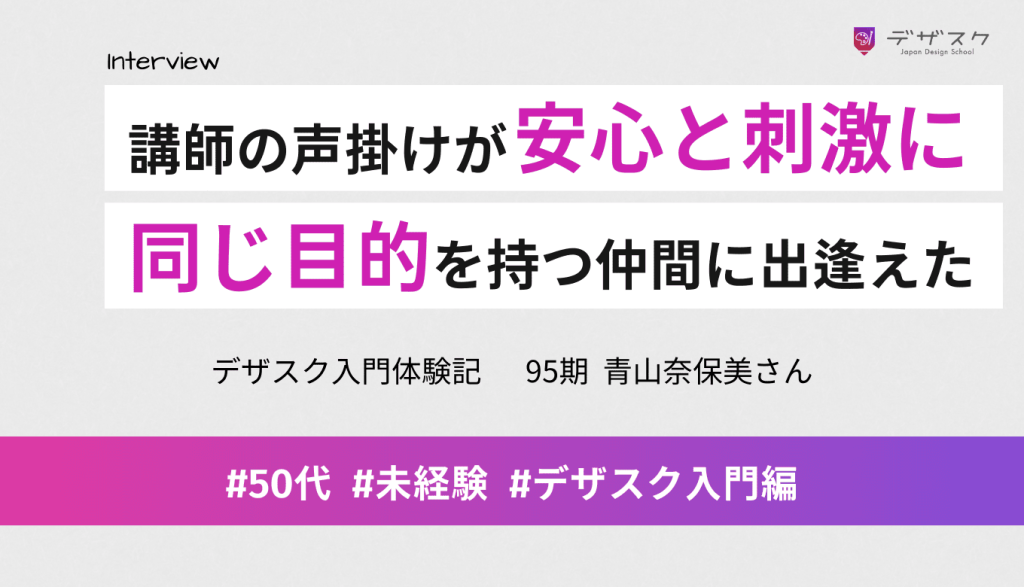最近のiPadは軽量で持ち運びがしやすいうえ、高性能なためとても人気です。
高性能のわりには値段も手頃なので、パソコンの代用品としてiPadを使って仕事をする人も多いようです。
この記事では、
「WEBライターの仕事ってiPadでできるの?」
「iPadとパソコンは具体的にどう違うんだろう?」
「iPadを選ぶ基準は?」
といった疑問にお答えしていきます。
- WEBライターを始めようとしてiPadにしようかパソコンにしようか迷っている方
- なるべく初期費用を抑えてWEBライターのお仕事を始めたい方、家にあるiPadを活用したい方
このような方に、WEBライターの仕事はiPadでもできるのかについて解説していきます!
ぜひ参考にしてみてくださいね。
WEBライターの仕事はiPadでもできる

結論、WEBライターのお仕事はiPadでもできます。
副業でWEBライターをする場合
- クラウドソーシングからお仕事を受注する
- リサーチをする
- 文章を書く
- 簡単な画像を作成する
- WordPressにアップする
この5つすべて、iPadでできます。
なかには、パソコンで執筆したときと比較して作業効率が低くなってしまうものもありますが、iPad1つでWEBライターの仕事をすることは十分可能ですよ。
使用する5つのツール

では、実際にiPadを使用しているWEBライターがおすすめする5つのツールを紹介します。
実際にiPadでこれらのツールを使っているWEBライターが多いようですが、不便に感じることは少ないようです。
どれも無料でダウンロードできるので、ぜひ使ってみてくださいね。
無料文書作成ツール【Pages】
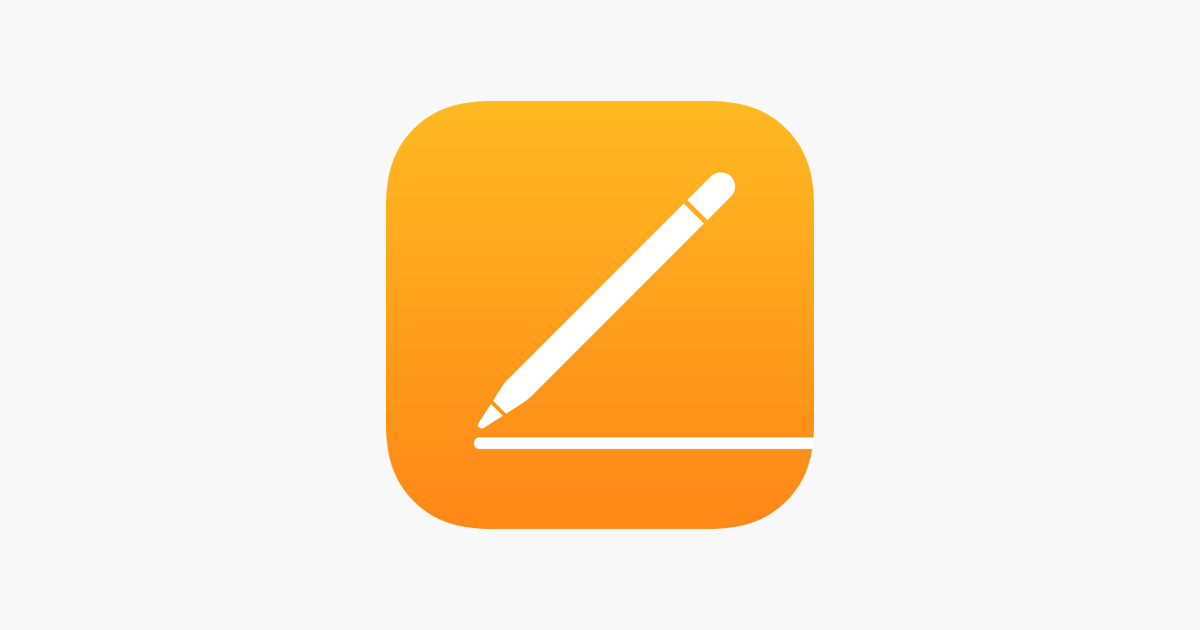
Pagesは、オフラインで文章作成ができる無料のツールです。iPadには初期設定ですでに入っています。
WordやGoogleドキュメントと同じく、画像や表、グラフの挿入も可能です。
また、PDF、ePub、Wordにも書き出しができるので、クライアントに提出する際にも簡単に提出することができます。
Wordと比較して劣る点としては、縦書きができないこととWordの文書のレイアウトが少し崩れる点といったところでしょう。
しかし、Wordは有料になってしまうので、コストを削減したい人には、Pagesをおすすめします。
ダウンロードはこちらから
オンライン文書作成ツール【Googleドキュメント】
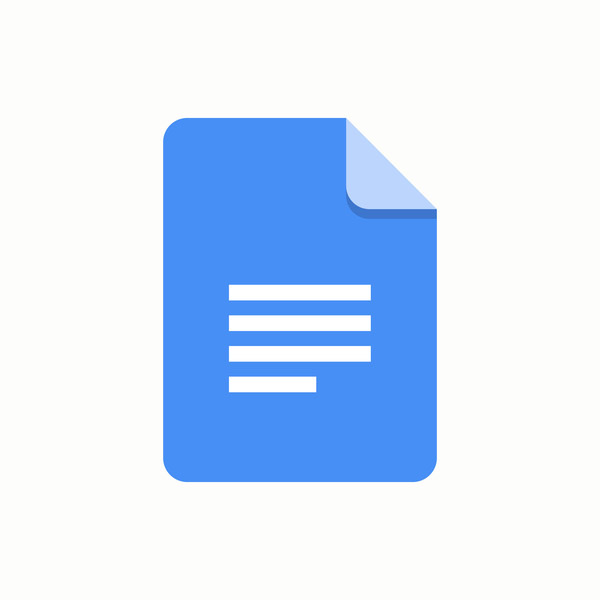
Googleドキュメントは、オンラインで文章作成できるツールです。
こちらも無料でダウンロードできるので、インストールして試してみると良いでしょう。
Pagesとの違いは、オンラインで文書を相手と共有できる点です。
また、コメントを残したり、修正を入れたりすることもできます。
パソコンでGoogleドキュメントを使用している人も多いかもしれませんが、iPad・iPhone版のGoogleドキュメントは、少し仕様が異なります。
文字入力には問題ありませんが、コメントや履歴付きの修正の確認は少々やりにくいようです。
いずれにせよ、無料で使用できるツールなので、ダウンロードして試してみましょう。
ダウンロードはこちらから
画像作成ツール【Keynote】
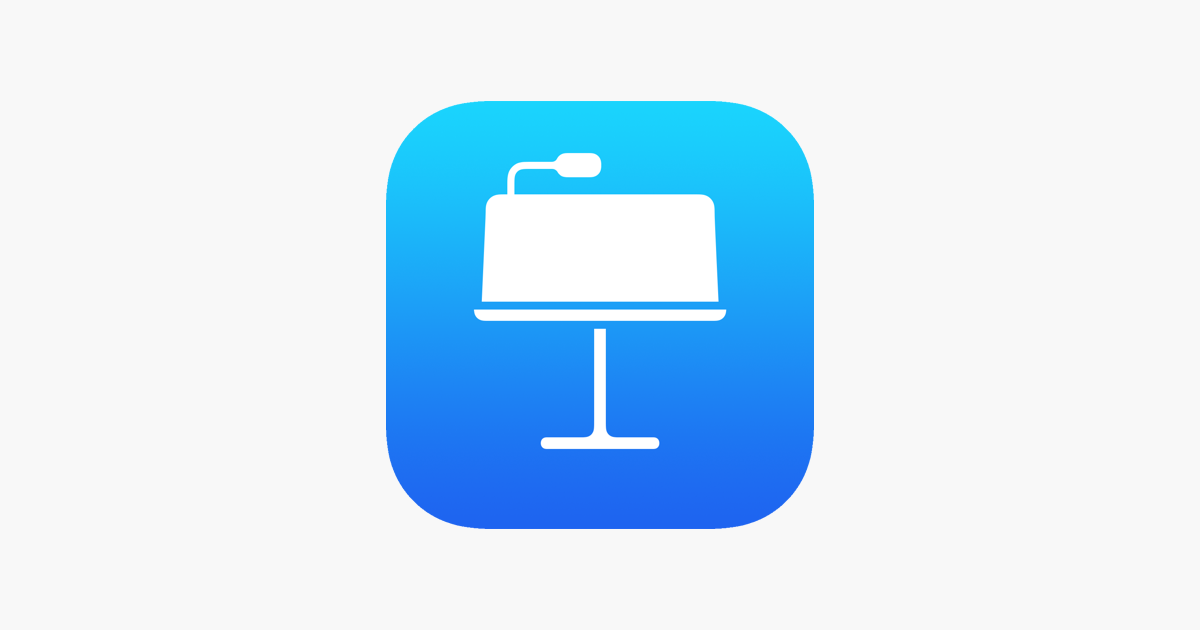
WEBライターは、アイキャッチの作成や本文中に挿入する画像の簡単な作成をおこなうこともあります。
その際におすすめのツールがKeynoteです。
プレゼンテーションソフトとして有名なKeynoteですが、もちろん1枚の画像を作成することも可能です。
テキストや図を入れたり、画像を重ねたり切り取ったりすることができます。
また、グラフや表の挿入も簡単にできるので、図解を簡単に作ることができるでしょう。
Keynoteで作ったスライドは画像として書き出しできるので、提出する際にも困りません。
シンプルで使いやすいため、ぜひ使ってみてください。
ダウンロードはこちらから
検索エンジン【Google Chrome】
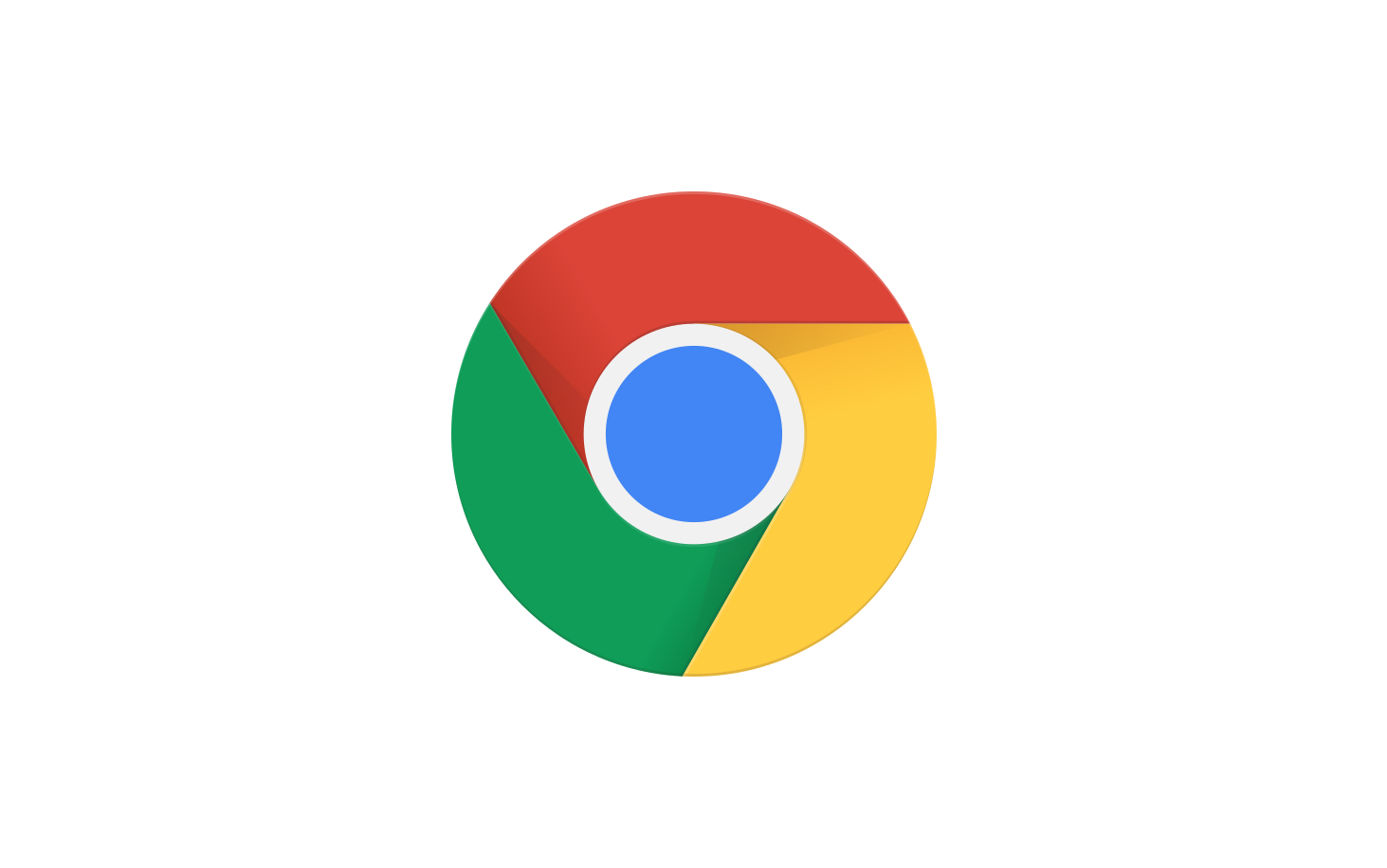
リサーチをおこなう検索エンジンは、Google Chrome一択です。
無料ですし、シンプルで使いやすく、情報量においても他のものより優れています。
また、リサーチで使う際には、「シークレットモード」に切り替えて検索しましょう。
シークレットモードとは、閲覧履歴やcookie(ログインが必要なサイトのログイン情報を一定期間保持するもの)などの情報がブラウザに保存されない機能です。
自分の検索履歴に影響を受けず、キーワードから純粋な検索結果が得られます。
ダウンロードはこちらから
サイト構築ソフト【WordPress】

案件によっては、以上の4つのツールだけで完結する場合もありますが、クライアントによっては、WordPressのアップ作業を求められる場合もあります。
また、自分でブログやサイトを立ち上げようと考えている場合は、WordPressを使うことが多いでしょう。
WordPressに関しては、いくつか意見がありますが、iPadでも問題なく操作することが可能です。
しかし、1点注意すべきことがあります。それは、WordPressアプリではなく、ブラウザを使用するということです。
WordPressアプリではまともに編集できないので、Google Chromeなどのブラウザからアクセスするようにしましょう。
ダウンロードはこちらから
【お知らせ】
まずは無料でWEBデザインを学びませんか?
デザインに少しだけ興味がある方に向けて、豪華な無料プレゼントを用意しました。
✔️ WEBデザイン20レッスン
✔️ WEBデザイナータイプ診断
✔️ 60分でバナーが作れるレッスン動画
✔️ 月収3万円が叶う!副業ロードマップ
✔️月100万稼いだデザイナーによる特別動画講座
WEBライターがiPadを使うメリット
WEBライターがパソコンではなく、iPad使うメリットを3つ紹介します。
コストが低い
iPadは、パソコンを購入するよりも圧倒的にコストカットできます。パソコンを購入した場合、予算としては10万円~20万円前後といったところでしょう。
しかし、iPadの場合、相場は平均して5万円前後となります。(画面が大きいものや容量が大きいものは10万円以上するものもあります)
初期費用をかけないことは、WEBライターを続けなかったときのリスクも抑えられるだけでなく、報酬がすぐに利益につながるので安心です。
持ち運びやすい
iPadは、ノートパソコンと比較してサイズも小さく軽量なため、持ち運びしやすいです。
「旅行をしながらでも仕事したい」「隙間時間でサクッと稼げるようになりたい」と考えている人にとって、手軽に外に持ち運べるかは重要な要素だと思います。
せっかくWEBライターの仕事をするのであれば、場所にも時間にも捉われずに、自由にノマドワークをしたいという方も多いでしょう。そのような方に、iPadは最適なツールといえます。
iPhoneとの相性がよい
iPadは、皆さんおなじみのApple社製品のため、iPhoneとの相性が良いです。
これは、iPhoneユーザーの方にとっては、最大のメリットでしょう。
iPhoneと同期させてファイルをクラウド上で管理できますし、写真やデータの送付も簡単です。出先や移動中の電車のなかで、iPhoneでメモしたことをそのままiPadで編集することができます。
また、出先でクライアントから連絡や修正依頼がきたときも、iPhoneからファイルを開いてすぐに対応できます。
クライアントに即レスできるという点は仕事をするうえで重要なので、iPhoneユーザーにはiPadを購入するのをおすすめします。
WEBライターがiPadを使うデメリット

一方で、WEBライターがiPadを使っていて不便に感じることもあるようです。ここでは、2点紹介します。
画面が小さいのでリサーチするときに不便
iPadの種類にもよりますが、基本的に画面がパソコンよりも小さくなるので、リサーチをするときに不便に感じる人が多いようです。
特に、リサーチをする際には、2つのブラウザを開いてリサーチ画面とメモ画面を表示させるため、画面が小さいと少しやりにくいでしょう。
リサーチはスマートフォンでして、文書の作成はiPadを使うなどの工夫が必要です。
WordPressがうまく機能しないことがある
WEBライターの仕事は、案件によってはWordpressのアップ作業までおこなうことがあります。
さきほど、iPadでWordpressを使用する場合は、アプリではなくブラウザ版を使うことをおすすめしましたが、ブラウザ版でもパソコンと比較すると使いづらい点がいくつかあります。
- 画面がズレてしまうことがある
- テキストを貼り付けると不要なHTMLタグが付いてしまう
- ブログの初期設定など複雑な作業が困難
このような不具合を感じる方が多いようです。
しかし、このような不具合はiPadの種類によっても異なりますし、外付けの機器を使うことで作業効率が上がったという声もあります。
iPadの選び方については、次の章で詳しく説明しているので参考にしてみてください。
WEBライターがiPadを購入するときの注意点

ここでは、WEBライターがiPadを選ぶときの注意点や購入するときのポイントを紹介していきます!
これからiPadを購入しようとしている人は必見の情報です。
外付けキーボードも一緒に購入しよう
iPadでWEBライターをやるなら、外部キーボードを購入することを推奨します。
iPadの画面をタッチして文字入力をおこなうこともできますが、タイピング速度がかなり遅くなってしまいます。
ライターの報酬は、文字単価×文字数で決まります。
そのため、ライターにとってタイピング速度が遅いと時給も下がってしまうので、外付けキーボードは購入必須でしょう。
キーボードをiPadに接続することによって、パソコンに近いスピードで文字入力をおこなえます。
また、Bluetoothで接続するものだと持ち運びもしやすいのでおすすめです。
他にも、キーボードとiPadをマグネットでつなげられるSmart Connectorや、ケースにキーボードの機能が備わったアイテムもあるので、自分にあったものを選ぶと良いでしょう。
詳しくはコチラの記事を参考ください。
11インチ以上がおすすめ
iPadで本格的にWEBライターのお仕事をしようと考えている方には、11インチ以上のものをおすすめします。
現在販売中のiPadで11インチ以上のものは、iPad Pro第3世代 (11インチ)とiPad Pro第5世代 (12.9インチ)の2つです。
先ほど、リサーチをする際に画面が小さいと不便とお伝えしましたが、この2つのiPadは、画面の大きさ以外にも理由があります。
それは、スペックの高さです。
上の2つのモデルはiPad Proになります。
iPad Proはノートパソコンでできる基本的なことはほぼすべてできます。
また、データ容量は1TBあるため、記事に写真を挿入する際にも困らないでしょう。
値段は、約84,800円(税抜き)~なので多少高くなってしまいますが、持ち運びやすさやiPhoneとの互換性などを考えると、同じ価格帯のノートパソコンよりもコストパフォーマンスが良いといえるでしょう。
WEBライターはiPadとパソコンどっちがいいの?
ここまで、iPadを使うメリットやデメリットなどを紹介してきましたが、結局WEBライターはiPadとパソコンどちらを使うのが良いのでしょうか?
わかりやすく表にまとめてみました。
| iPad | パソコン | |
| 起動スピード | 早い | 普通 |
| 運びやすさ | しやすい | 普通 |
| 画面の大きさ | 小さい(11インチ以上推奨) | 大きい |
| タイピング | 遅い(外付けキーボードによって解消可能) | 早い |
| 購入コスト | 4万~10万前後 | 10万~20万前後 |
| バッテリーの持続性 | 良い | 悪い |
| ソフトの使用 | 難しい | 普通 |
iPadは、パソコンに比べて、
- 起動スピード
- 運びやすさ
- 購入コスト
- バッテリーの持続性
の点で優れていることがわかります。
また、画面の大きさやタイピング速度についても外付けのキーボードを購入したり大きめの画面のiPadを購入したりすることでiPadのデメリットを解消できます。
個人的な見解にもなりますが、副収入として月に3~5万円程度稼ぎたいと考えている方はiPadで、本格的にブログを開設したり、WEBライターを本業にしてガッツリ仕事したい人はパソコンが良いのではないでしょうか。
まとめ
結論、iPadでもWEBライターの仕事はできます。
おすすめした11インチ以上のiPadや外部キーボードがあれば、パソコンでの作業とほぼ変わらないほどの操作感で作業をすることが可能です。
iPadのメリット・デメリットを踏まえて、
- お小遣い稼ぎでWEBライターを始めたい人
- 出先で仕事をすることが多い人
- iPhoneに慣れている人
- ブログの開設を考えていない人
- 少しでも初期費用を節約したい人
このような方には、iPadをおすすめします。
また、すでにiPadをお持ちの方は、ぜひ活用してみてくださいね。